本文介绍怎样使用PPT插件iSlide制作凹凸质感三角形组合背景。通过将一个等边三角形分成三个等大的部分,分别设置不同的颜色,再使用iSlide的矩阵布局功能,即可制作出三角形组合背景。又因为三角形的颜色浓度不同,所以看起来就会有凹凸的质感。
打开PPT,建立空白演示文稿。
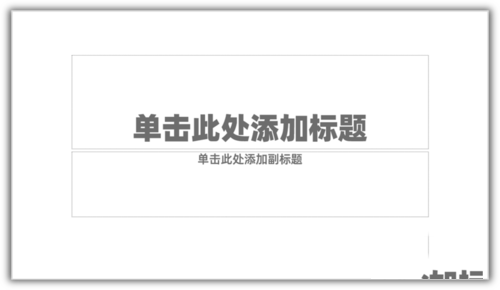
比照等边三角形,绘制出一个等腰三角形。
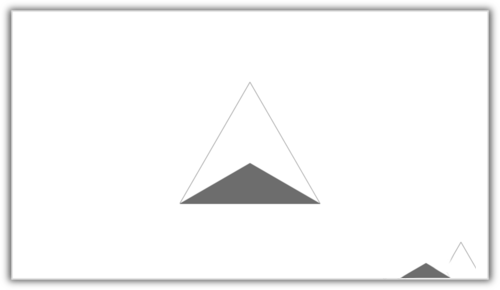
把三角形复制两份,分别旋转和翻转,组合成一个等边三角形。
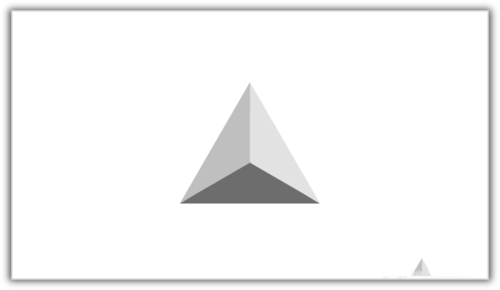
把三个三角形组合起来,复制一份,再翻转放置成下图形状。
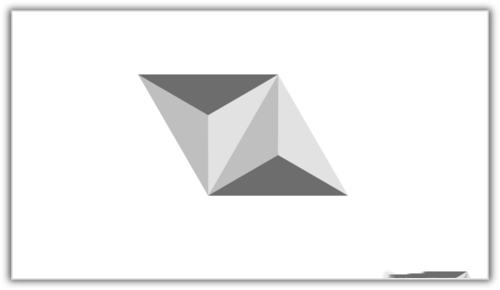
给三角形设置不同浓度的灰色。

把所有三角形重新组合为一个整体,放在页面左上角,点击iSlide菜单下的矩阵布局。
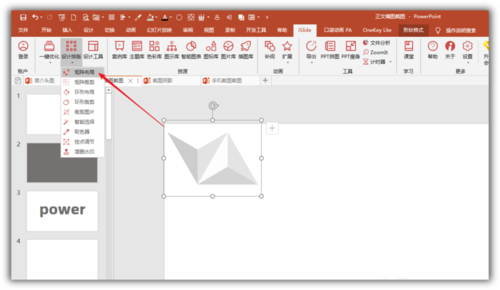
在打开的窗口中,设置矩阵数量,设置横向间距,确保各个形状之间无缝衔接,再设置纵向间距,确保三角形对位放置。

最后,把得到的所有形状组合起来,放在页面中心,就得到了最终的背景效果。
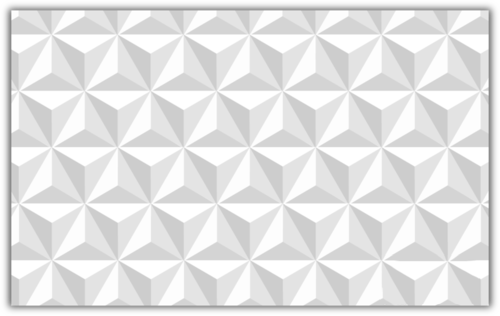
标签: iSlide插件




